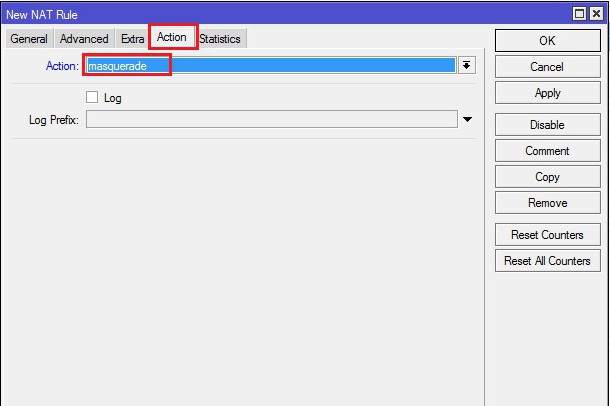נתב MikroTik, תצורת VLAN: הוראה
נתבים MikroTik אינם ביקוש בקרבהצרכנים הרוסי הסיבה שאנשים חווים קשיים בעת הגדרת "Microtics". למרבה הצער, המצאה לטבית זו בקושי נותנת את כל השינויים בפרמטרים שלה. גם בהתחשב בכך המכשיר נמכר כבר זמן רב בשטח של הפדרציה הרוסית, היא תופסת קטע קטן בשוק המכירות, למרות התכונות החיוביות שלה יהיה ברור לספק רבים. הנתב מראה עבודה יציבה ומתואמת היטב, שמושכת את רוב הבעלים. יתר על כן, מערכת הפעלה מיוחדת מפותחת, אשר הכרחי לאינטראקציה מעולה של כל הפרמטרים של הנתב שנרכש. אם לשפוט לפי ביקורות, לקוחות רבים במשך שנה של עבודה עם הנתב אפילו לא צריך רק אתחול מחדש של המכשיר לפעולה ללא בעיות. מתוך המאמר, אתה יכול ללמוד כיצד לשנות את ההגדרות של MikroTik. תצורת VLAN אינה קלה כפי שהיא נראית, אבל זה לא כל כך קשה גם.

למה נתבים לא כל כך פופולרי?
למרבה הצער, את לוח הבקרה של זההמכשיר הוא מסובך למדי, ולכן עבור משתמשים "מתקדמים" רבים, הגדרת הנתב יהיה מבחן אמיתי. לכן רבים מעדיפים אלה נתבים, אשר מבחינה זו הם הרבה יותר קל. מעטים האנשים כמו כל הזמן לגרום כל תקלות כדי לקרוא את המאסטר בבית. זה לא רק לוקח זמן, אלא גם דורש השקעות מסוימות. במאמר זה, נשקול את הניואנסים של תצורת הנתב. זה יאפשר עם קצת מאמץ, אבל בתוך זמן קצר כדי להתאים את המכשיר.

תחילת העבודה
עליך לחבר את הנתב MikroTik אלרשת, להפעיל אותו, במחשב להפעיל קונסולה בשם Winbox. יש צורך ללכת "שכנים" בסעיף ולמצוא את המכשיר שבו הבעלים מתכנן לעבוד. ייתכן שהחיבור ייקח פרק זמן מסוים. אם הנתב ארוך מדי, מותר להשתמש בפונקציה "Update".
הבא, הבעלים יראה את כתובת הפרג של הנתב,זה חייב להעתיק את הטור "חיבור עם ...". שם תוכל גם לראות את שדות הכניסה והסיסמה. האחרון צריך להישאר ריק, אבל הראשון צריך להירשם מנהל. לאחר מכן לחץ על "חיבור". הבעלים יראה חלון מידע שבו כל ההגדרות הסטנדרטיות של MikroTik מתוארות. VLAN מוגדר קצת מאוחר יותר. אם אתה רוצה, אתה יכול למחוק את הפרמטרים הרגילים, אנשי מקצוע רבים מייעצים לעשות את זה. פתרון זה נובע מכך, ככלל, הפרמטרים ברירת המחדל אינם תואמים את הדרישות של ספק בשימוש.
אם אתה שם לב להגדרות ביציאות, אתה יכול להבחין כי זה עובד ישירות עם הנתב נרשם תחת שם "מתאם וואן".
בהגדרות ברירת המחדל,קבלה אוטומטית של הגדרות מהספק. זה קורה עבור סוג חיבור dhcp. אם ספק משתמש בסוג אחר, אז זה יהיה צורך לשנות את כל הפרמטרים הנדרשים.
יש לשים לב גם למיקודשטח, אשר באופן אוטומטי לוקח את הטופס הבא: 192.168.88.0/24. מומלץ לערוך עמודה זו, כפי שמציע הספק. מה הסיבה לכך? אם הבעלים מחליט לשנות את הנתב, אז הוא יצטרך להפעיל מחדש את כל ההגדרות, כי מיד עם הרשת יהיו בעיות.

אפס את ההגדרות
כדי להפיל את כל ההגדרות, לחץ על האפשרות "מחק תצורה". לאחר מכן, הנתב MikroTik יהיה אתחול מחדש. אחרי כמה דקות, אתה צריך להתחבר אליו שוב.
אם לא היתה אפשרות או רצון למחוקהגדרות מראש, אז אתה יכול לחזור למפעל אחד קצת מאוחר יותר. לשם כך, יש לבחור "System" במסוף ולאחר "Reset". הבעלים יראה תפריט מיוחד, שבו יידרש אישור. לאחר אתחול מחדש של המכשיר.

שדרוג קושחה
לאחר שהובאו ההגדרות למפעלעליך לעדכן את הקושחה. כדי לעשות זאת, אתה צריך ללכת לאתר הרשמי ולהוריד קובץ מסוים. לדוגמה, אם אתה מדבר על הנתב MikroTik RB260GS (ההתקנה VLAN הוא די קל), אתה צריך לשים לב פלטפורמת mipsbe, אתה צריך להוריד את "חבילת יסוד" למחשב. באמצעות קונסולת Winbox, אתה צריך להתחבר לנתב, לפתוח שני חלונות (עם קושחה ותוכנית), גרור את הקובץ עם הקושחה החדשה אל החלון הרצוי. אז אתה פשוט לחכות להוריד אתחול מחדש. המתן לא יותר מ 5 דקות. לאחר שאתה צריך לעדכן את מטעין. זה נעשה בתפריט "מערכת", ואז "נתב". הבעלים צריך לבדוק את הקטעים "קושחה" ו "עדכון קושחה". אם הם שונים, אז אתה צריך ללחוץ על "עדכון".
אם אתה רוצה, אתה יכול לבדוק את גירסת התוכנהבסעיף "חבילות". לאחר הגדרת האינטרנט, העדכון יכול להתבצע ישירות בלוח הבקרה ללא הורדות נוספות עבור MikroTik. הגדרת VLAN הוא באמת הליך די פשוט אם יש לך הוראות מפורטות בהישג יד.

יצירת מתג
נתבים של יצרן זה יש קטןתכונה. אין להם הגדרות יציאה מוגדרות מראש. נתבים רגילים ומוכרים יותר, ככלל, יש בחלק האחורי של החתימה על הנמלים. צריך להיות כתוב VLAN, WAN, וכו 'לכן, יש יציאה אחת לעבודה עם האינטרנט, אחרים משולבים בבורר לעבודה נוחה יותר עם המכשיר.
ב נתבים, אשר נדון במאמר זה,כל היציאות הן שוות ערך. כל מחבר יכול להיות מסוג WAN. יש צורך אחד מחוץ לאינטרנט, כל האחרים מחוברים לרשת בעזרת גשר. לאחר מכן, אתה צריך להוסיף אותם לממשק MikroTik WiFi.
לאחר מכן, הבעלים צריך לבחור נמל ראשי,יכול להיות כל האפשרויות הזמינות. לשם כך, עבור אל המסוף, שהוא לוח הבקרה. אתה צריך לבקר את "ממשק" סעיף, שבו ether2 נבחר. הבא - פעמיים אתה צריך ללחוץ על תפריט זה כדי להזין את ההגדרות. שם אתה צריך למצוא את "נמל מאסטר". שם הבעלים יראה רשימה נפתחת שבה הבעלים צריך לבחור ether1. עליך לשמור את ההגדרות עבור כל היציאות, למעט זו שנבחרה עבור WAN. מולו מופיע האות S.

שילוב יציאות עם גשר
כך, 4 נמלים מוזגומתג. זה נשאר רק כדי לחבר אותם בעזרת גשר עבור MikroTik עם ממשק WiFi. לשם כך, עבור לתפריט "Bridge", לחץ על סימן החיבור ושמור. כל ההגדרות צריך להיות משמאל.
הבעלים יבחין כי "גשר 1" הופיע. לאחר מכן, עבור אל הכרטיסייה "יציאות" ולחץ על סימן החיבור שוב. לאחר מכן, ב "ממשק", בחר ether1 ולשמור את ההגדרות.
הבא, הבעלים יהיה לאתחל את הנתב, זהנוהל סטנדרטי. אתה צריך לחכות להורדה מלאה וחיבור. יש צורך להיכנס באותו סעיף, לחץ על סימן פלוס שוב ולהוסיף wlan1 ל "ממשק".
הגדרת כתובת סטטית
על מנת להקים את הציודIP סטטית שלה, יש צורך להתחבר לנתב בכתובת פרג. בשל כך, המשתמש יכול להקצות כל פרמטר שיספק גישה לאינטרנט. כדי להפוך את ההגדרות אתה צריך ללכת סעיף ה- IP, ולאחר מכן על "כתובת". שם אתה יכול גם ללחוץ על סימן פלוס כדי ליצור את הרשת MikroTik. תצורת VLAN, כפי שכבר הבינו, מיושמת באופן דומה. ב "כתובות" אתה צריך לציין כל רשת משנה, ניתן ללמוד מהספק. לעתים קרובות זה נראה כמו "192.168.9.1/24". בקטע "ממשק", בחר bridge1. השדה "רשת" הוא אופציונלי, שכן הוא ייקבע באופן אוטומטי.
מסקנה
כדי להגדיר כראוי את "MicroTick" ויש אינטרנט יציב, אתה צריך לפנות לספק. זה יהיה קשה לאדם לבלבל משהו, שכן כל הפרמטרים יהיה מראש שנקבע מראש, הבעלים רק צריך להזין אותם במצב ידני. זה עלול להיות קשה בשלב זה בזמן, אבל אתה תמיד יכול להתקשר למרכז השירות להבהרה או לפתוח את ההוראות למכשיר. העיקר לזכור שהשלבים הקשים ביותר כבר עברו.